
Мазмуну:
- Автор John Day [email protected].
- Public 2024-01-30 10:42.
- Акыркы өзгөртүү 2025-01-23 14:53.
Сиз качандыр бир убакта светодиод менен бир нерсе курууну каалагансыз, бирок эмнеден баштаарыңызды билбей жаттыңыз беле? Бул колдонмо сизге даректүү LED чырактары үчүн көлөмүңүздүн визуалдаштыруу кодун иштеп чыгуу үчүн бир нече кадамдарды жасоого жардам берет. Бул кызыктуу рабочий ызы -чуу өлчөгүч, сонун аппарат, цехтин ызы -чуусун эскертүү системасы же ушул сыяктуу. Кааласаңыз, менин турак жай конструкциямды ээрчип жүрүңүз, бирок сак болуңуз, менин кутум баштапкы деңгээлдеги форма эмес жана мен муну кантип жасоону камтыбайм. Бирок, чыгармачылык менен алектенүүдөн тартынбаңыз же сүрөттөрдөн көчүрүп көрүңүз.
Бул долбоорду баштоо үчүн сизге керек болот:
Adafruit NeoPixels (же башка окшош даректүү LED)
Мен амазонкадан сатып алынган концентрдүү LED шакектерди колдоном.
Микрофонду күчөткүч
Өзүнчө энергия менен камсыздоо (8-10дан ашык LED болсо, тышкы батарейка пакети аткарат)
Arduino Uno
Лайнер жана Паяльник
Зым
Wire Stripers
Кээ бир компоненттери бар турак жайлар
1 -кадам: Arduino менен таанышыңыз

Эгерде сиз Arduino же зымдуу нерселер менен биринчи жолу аракет кылып жатсаңыз, мен сизге төмөндөгү окуу куралдарын кароону сунуштайм. Кодду өзгөртүүгө же жабдуулар менен иштөөгө аракет кылардан мурун, негиздерди кантип жасоону үйрөнүү маанилүү. Бул азыраак каталарга жана жаракатка жол бербейт. Эгерде сиз буга чейин Arduino жана электр өткөргүчтөрү менен ыңгайлуу болсоңуз, анда буларды өткөрүп жиберүүдөн тартынбаңыз.
Ардуино карап
Soldering
NeoPixel Guide
2 -кадам: Зымдарды орнотуу
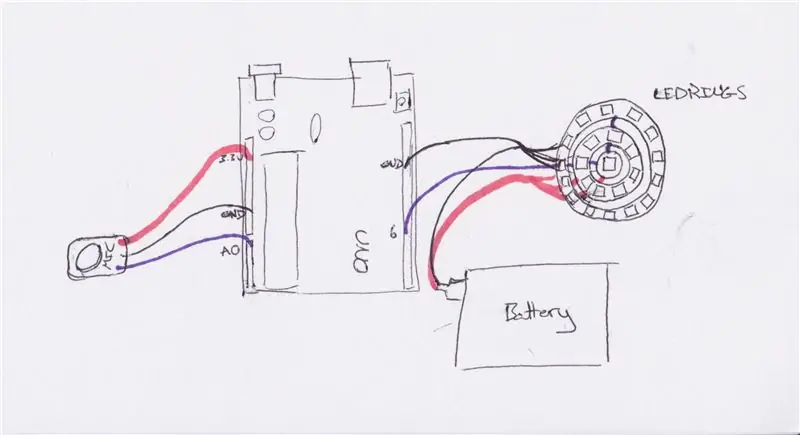



Электр өткөргүчтөрүн орнотуу үчүн мен диаграмма түзүүнү сунуштайм. Төмөндөгү мисалдардан менин тутумумду кантип шилтеме кылганымды көрө аласыз. Бул иш жүзүндө баш аламан, бирок кагаз жүзүндө түшүнүү оңой. Калемди же карандашты сындырып, ага барыңыз.
Жарыктарыңызды орнотуу үчүн, зымдарды электр энергиясына, жерге жана жерге туташтырып коюңуз. Бул зымдар андан кийин 6, 5v жана gnd боюнча Arduino тактасына киргизилет. Көңүл буруңуз, эгерде меникиндей чырактар болсо, анда сиз LED бөлүктөрүнүн ортосунда түздөн -түз бурууну каалайсыз. Бул светодиоддорду светодиоддук тилкеге окшоп, сан иретинде чечүүгө мүмкүндүк берет.
• Эскертүү-эгерде сизде 8-10дон ашык LED бириктирилген болсо, төмөндө окуңуз
Микрофонду орнотуп жатканда, зымдарды vcc, gnd жана out үчүн ширеткиле. Башка учтары 3.3v, gnd жана A0го кирет.
Баары жакшы жана баары тиркелди деп ойлосоңуз, сизде LEDлар көп болбосо, сиз азыр кодго даярсыз. Эскертилгендей, бул көйгөйлүү болушу мүмкүн, анткени Arduino тактасы көп жарыкты гана кубаттай алат. Сиз батарейка сыяктуу тышкы энергия булагын туташтырышыңыз керек. Батарея топтомун туташтыруу үчүн, жарыкты электр менен жерге туташтыруу менен түздөн -түз батарейканын кубаттуулугуна жана жерге туташтыруу керек. Бул жердеги нерсе - Arduino тактасына байлануучу жерге туташтырууга кошумча зымды ширетүү. Бул элементтер жерди бөлүшүшү керек, антпесе сиз кокусунан LED жаркылдап же башка каталарды аласыз.
3 -кадам: Кодекс
Куттуктайм! Сиз кийинки кызыктуу кадамга өттүңүз. Бул жерде сизде, тилекке каршы, эч нерсе кылбаган сонун орнотуу болушу керек. Кызыктуу, мен билем. Эгер ал бир нерсе кылып жатса, анда сиз галлюцинация кылып жаткандырсыз же балким сиз буга чейин туташтырып койгонсуз жана эски код иштеп жатат. Анда жаңы кодду алалы. Менин кодум төмөндө тиркелет.
Бул код алгач LED диоддорун NeoPixel китепканасына чалып, кириштерин жана чыгууларын аныктоо, светодиоддордун санын көрсөтүү жана жарыктыгын жана үлгүлөрдүн жыштыгын коюу менен иштейт. Орнотуу кодунда, тилке жарыктыгына коюлат жана диоддор өчүрүлөт. Коддун акыркы бөлүгү бардык кооз нерселер болот, бул жерде көлөм анализделип, чокулар өлчөнөт.
Аудио визуалдаштыруу бөлүгүндө жыштык микрофон менен тандалып алынат, окулат, андан кийин белгилүү диапазондордо болгондо жарыктар менен байланыштырылат. Жарыктарды топторго бөлүп, түстөргө, жаңылануу ылдамдыгына жана башка кызыктуу нерселерге ылайыкташтырса болот.
Бул жерде сиз кодду өзгөртө турган кээ бир негизги жолдор. Биринчиден, түс оңой эле алмаштырылышы мүмкүн. Ар бир шакектин кодунун ичинде (i, (0, 0, 0)) окшош тег бар, бул жерде сандарды өзгөртүү аркылуу түсүн өзгөртүүгө болот. Үч цифра кызыл, жашыл жана көк түстө жана ар биринин суммасын жазат. Көрүнүп тургандай, менин кодумдун түсү ар кандай.
Экинчиден, эгер сиз чырактар активдүү болгонго чейин үндүн үнүн тууралоону кааласаңыз, анда ар бир "эгер" билдирүүсүнүн башында маанини өзгөртүүгө туура келет. Бул окшойт (<= сан), канчалык жогору болсо, аны иштетүү үчүн үн ошончолук катуураак болушу керек.
Эгерде сиз кооздукка ээ болууну кааласаңыз, анда жарыктын кантип иштетилгенин тууралай аласыз. Мисалы, чырактар өчпөй, өчүп, убакыттын өтүшү менен түсүн өзгөртүп, жада калса жыштыгын активдештирүү үчүн кайра коддоого болот. Опциялар көп жана чексиз, эгер сиз эмне кылып жатканыңызды билсеңиз.
4 -кадам: 30 экинчи бий интермедиясы
Эгерде сизде иштеп жаткан код бар болсо, анда сиз сыйкырды көрдүңүз. Үн реактивдүү жарыктар жөнүндө абдан таң калтыруучу нерсе бар. Эгерде сиз секирип, эмне кылганыңызды көрсөтүү үчүн кимдир бирөөнү кармап кете элек болсоңуз, анда барыңыз, башкалар ишенет деп ишенем.
5 -кадам: Бизнеске кайтуу


Акыры, электроникаңыз үчүн корпусту долбоорлоонун убактысы келди. Өзүңүз каалагандай жөнөкөй же татаал жолго барыңыз, бул чындыгында куралдар менен чеберчилигиңиз менен гана чектелет. Жогоруда мен кылган иштердин мисалы, бирок Arduino тактасына орнотула турган жер керек экенин жана микрофондун жакшы угушу үчүн тешик же бир нерсе болушу керек экенин унутпаңыз.
6 -кадам: Ассамблея


Акыркы көз ирмемдер азыр сизде! Бөлүктөрүңүздү бекемдөөнүн жолдорун билип алыңыз жана ага барыңыз. Сиз жакында даяр продуктка ээ болосуз жана сиз сыймыктана турган нерсеге ээ болосуз. Жогоруда мен бөлүктөрдү камсыздоону чечкен жолдордун сүрөттөрү бар.
7 -кадам: Бүттү

Бул жолу чын жүрөктөн куттуктайбыз! Майрамдоо үчүн өзүңүзгө кече ыргытыңыз … жок, чынында, өзүңүздү той кылып, бул нерсени өчүрүңүз. Сиздин даяр чыгармаңыз көрсөтүүгө татыктуу.
Бул процесстин жүрүшүндө сиз коддоо, куруу жана көңүл ачуу боюнча бир аз нерсени үйрөндүңүз деп үмүттөнөм, анткени биз баарыбыз бир аз көңүл ачышыбыз керек. Кошумча же өзгөртүүлөрдү жүктөңүз; Мен башкалардын эмне ойлоп жатканын көрүүнү жакшы көрөм, айрыкча, эгер сиз муну көлөмдүн ордуна жыштыкта окусаңыз. Бактылуу курулуш жана жасоо!
Сунушталууда:
Arduino Pulse Oximeter: 35 кадам (Сүрөттөр менен)

Arduino Pulse Oximeter: Pulse oximeters - оорукананын шарттары үчүн стандарттуу инструменттер. Кычкылтек менен дезоксигенацияланган гемоглобиндин салыштырмалуу сиңирүүлөрүн колдонуп, бул аппараттар кычкылтек ташыган пациенттин канынын пайызын аныктайт (дени сак диапазону 94-9
LED Volume Bar: 9 кадам (Сүрөттөр менен)

LED Volume Bar: Менин семинарым өтө жумшак. Лакталган, 80s-Esque жыгач тактайлары дубалдарымды каптаганына карабай, анын түсү да, албетте: LED диоддору жок. Анын сыңарындай, мен көбүнчө электрониканы эритип жатканда музыка ойнойм. Бул мени ойлондурду, мен музыканы да, LEDди да айкалыштыра аламбы
Smile Activated Marshmallow Launcher: 4 кадам (Сүрөттөр менен)

Smile Activated Marshmallow Launcher: Сиз конокторду, кесиптештериңизди, досторуңузду жана үй -бүлөңүздү бактылуу болууга үндөгүңүз келеби? Сизге Smile Activated Marshmallow Launcher керек. Raspberry Pi иштейт " SAML " жылмаюуну аныктайт, анан ага зефирди коет - бакыт өзүн актайт
Arduino негизделген Pulse индукция детектору - Flip Coil: 5 кадам (Сүрөттөр менен)

Arduino негизделген импульстук индукция детектору - Flip Coil: Идея Ар кандай натыйжалар менен өткөндө кээ бир металл детекторлорун куруу менен мен Arduino мүмкүнчүлүктөрүн ошол багытта изилдегим келди. Arduino менен металл детекторлорун куруунун жакшы мисалдары бар. бул жерде көрсөтмө катары
Voice Activated Relay Switch (Arduino): 6 кадам (Сүрөттөр менен)

Voice Activated Relay Switch (Arduino): Баарына салам! Бул долбоордо мен сизге Arduino долбоорлоруңуз үчүн үн буйруктарын кантип ишке ашырууну көрсөтөм. Үн буйруктарын колдонуп, мен сизге релелик модулду кантип башкарууну көрсөтөм
